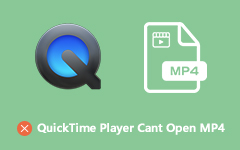MOVファイルをより小さなファイルサイズに圧縮する3つの無料の方法
MOVは、Appleによって開発されたマルチメディアコンテナ形式です。 これは主にAppleデバイスがムービーを保存するために設計されており、QuickTimePlayerとiMovieでネイティブにサポートできます。 MOVファイルをYouTube、Instagram、Facebookなどにアップロードしたり、メールで共有したりする場合、多くの場合、次のことを行う必要があります。 MOVファイルを圧縮します。 MOVファイルのサイズを小さくする方法を知っていますか?

その他にもたくさんのグーグルの MOVコンプレッサー MOV ファイルをより小さなサイズに圧縮するのに役立つ市場で提供されているツール。 どれを使用すればよいかわからない場合のために、この投稿では 3 つの優れた MOV ファイル コンプレッサーをお勧めします。 したいかどうか MOVファイルを圧縮します オンラインで無料、またはMOVファイルサイズを縮小するための専門的なソリューションに依存して、必要なものを入手できます。
パート1。MOVファイルを圧縮するための最良の方法
元の画像と音質を維持しながらビデオを圧縮したい場合は、プロのソリューションを利用することをお勧めします。 ここでは、優れたビデオ コンバーターおよびエディター ツールを紹介します。 動画変換 究極 MOVファイルを解放します。 Video Converter Ultimateは、すべての機能を備えたビデオエディタおよびコンバータであり、品質を大幅に低下させることなく、MOVファイルをより小さなサイズに圧縮できます。
- 1.ビデオコンプレッサー、メディアメタデータエディター、GIFメーカーなどのツールボックスを持ち運びます。
- 2. 8K / 5K / 4K、1080p / 720pHDおよび一般的なSDビデオを500以上のフォーマットに変換します。
- 3.強力な編集機能、ビデオエンハンスメント、豊富なテーマ、リアルタイムプレビューをサポートします。
- 4. DVDをリッピングしてデジタルファイルにロスレスでコピーし、3Dムービーに見事な2D効果を追加します。
ステップ 1MOVファイルを圧縮するには、まずこのMOVコンプレッサーをコンピューターに無料でインストールする必要があります。 それを起動し、を選択します ツールボックス オプションを選択します。

ステップ 2これで、Media Metadata Editor、GIF maker、Video Compressor、3D Maker、VideoEnhancerなどの便利なツールを見ることができます。 ここで選択できます ビデオコンプレッサー MOVファイルのサイズを小さくします。

ステップ 3大きな+アイコンをクリックして、圧縮するMOVファイルを参照してインポートします。 このステップでは、MOVファイルを圧縮するいくつかの方法が提供されます。
圧縮バーを移動するか、特定のファイル サイズの値を設定することで、MOV ファイルのサイズを小さくすることができます。 さらに、ビデオの解像度、ビットレート、期間などを調整できます。
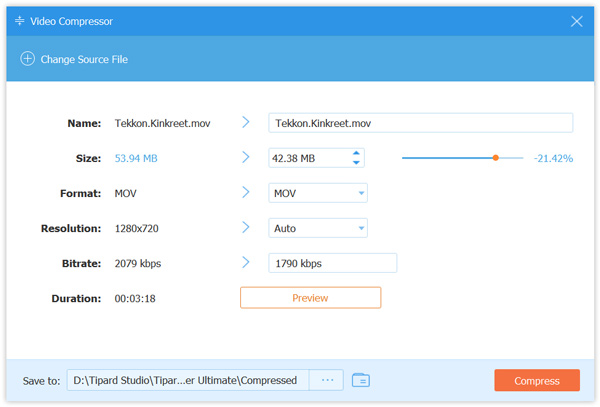
この強力なビデオコンプレッサーは、 プレビュー 出力ビデオ品質を直接表示するための機能。 これに基づいて、MOVファイルの圧縮をカスタム化できます。
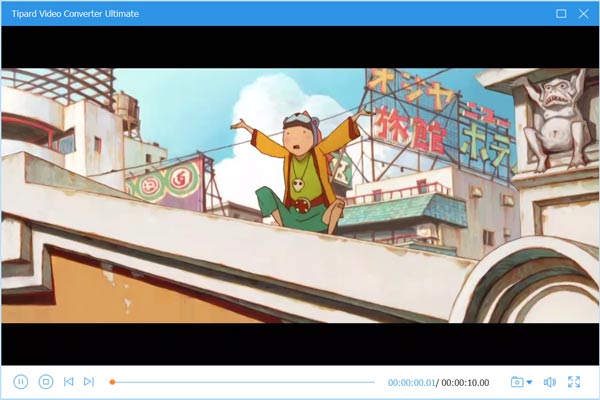
ステップ 4圧縮されたMOVファイルに適した宛先ファイルフォルダを選択し、をクリックします。 圧縮する ボタンへ ビデオを圧縮する.
注意してください、このVideo Converter Ultimateは、完全に無料のMOVコンプレッサーではありません。 しかし、あなたはそれで5つのファイルを自由に圧縮することができます フリートライアル。 ここでクリックすることができます フリートレイルを続ける ボタンをクリックして操作を確定します。
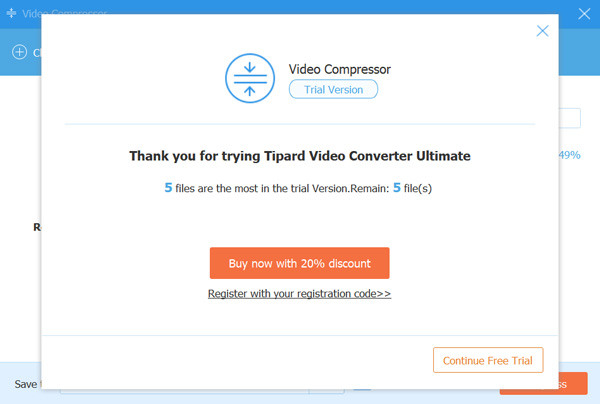
ステップ 5MOV圧縮が完了したら、をクリックします OK ボタン。 宛先フォルダが自動的に開きます。 圧縮されたMOVファイルに直接アクセスできます。
品質を損なうことなくMOVファイルを圧縮する別の方法があります。 不要な部分を削除してファイルサイズを小さくすることができます。 それを行うには、に行くことができます コンバータ そして使用する カット 機能。
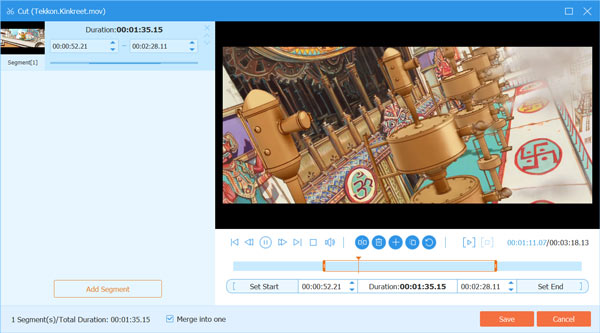
パート2。MOVファイルをオンラインで無料で圧縮する方法
上で述べたように、MOVファイルを圧縮するのに役立ついくつかの無料のオンラインツールを含む多くのビデオ圧縮ツールがあります。 この部分は人気のあるものをお勧めしたい Aiseesoft無料オンラインビデオコンプレッサー あなたのために。 MOV、MP4、FLV、AVI、MKVなどの一般的なビデオ形式をサポートします。 あなたはそれを頼りにMOVファイルをオンラインで自由に圧縮することができます。
ステップ 1検索してに移動します Aiseesoft無料オンラインビデオコンプレッサー ブラウザ上のサイト。 この無料のMOVコンプレッサーは、Chrome、IE、Firefox、またはSafariのいずれかで使用できます。
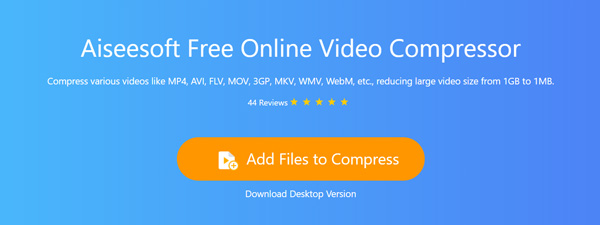
ステップ 2 圧縮するファイルを追加する ボタンを押して、 ダウンロード ボタンをクリックすると、MOV圧縮用の小型ランチャーをすばやくダウンロードできます。 その後、MOVファイルをアップロードするためのポップアップウィンドウが表示されます。
ステップ 3メインのビデオ圧縮ウィンドウに入ると、圧縮バーを移動してMOVファイルの圧縮度を制御できます。 同様に、ビデオの解像度、ビットレート、その他のオプションをカスタマイズして、ビデオをより小さなサイズに圧縮することができます。
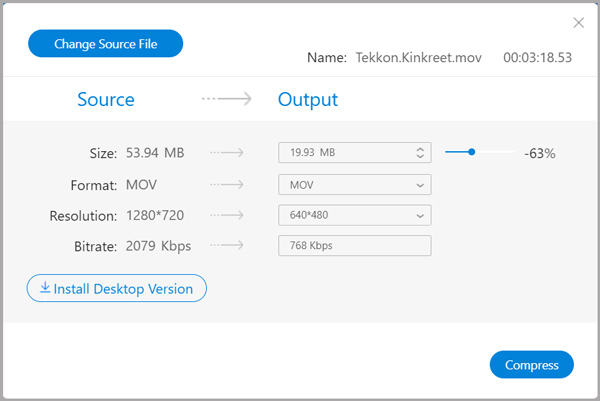
ステップ 4 圧縮する ボタンをクリックして、MOVの圧縮を開始します。 宛先フォルダを選択すると、圧縮プロセスが開始されます。
このソフトウェアは、次のようなビデオ形式の高い互換性を持っています MP4、MKV、AVI、WMV、WebM、3GPなど、ほぼすべてのビデオ形式を便利に圧縮できます。
パート3。QuickTimeビデオを圧縮する方法
MOVファイルを圧縮したい場合は、 QuickTime Playerの。 QuickTimeは、MOVファイルのデフォルトのメディアプレーヤーです。 それはあなたのMOVファイルを再生し、それをより小さなファイルとしてエクスポートすることができます。
ステップ 1QuickTime Playerを開き、クリックします File メニュー。 クリック ファイルを開く ドロップダウンリストからMOVファイルを追加します。
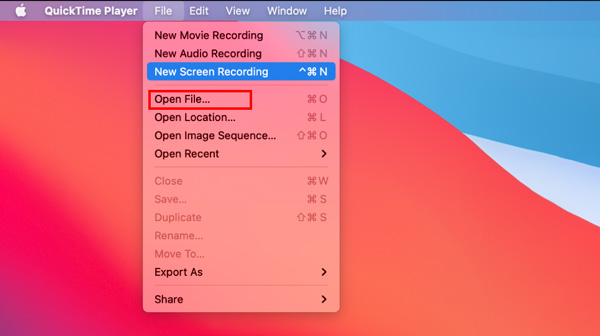
ステップ 2 File 上部のメニューバーで、 としてエクスポート オプション。 そこから選択できるいくつかのエクスポートオプションが提供されます。 ここで、より低い解像度を選択してMOVファイルをエクスポートできます。
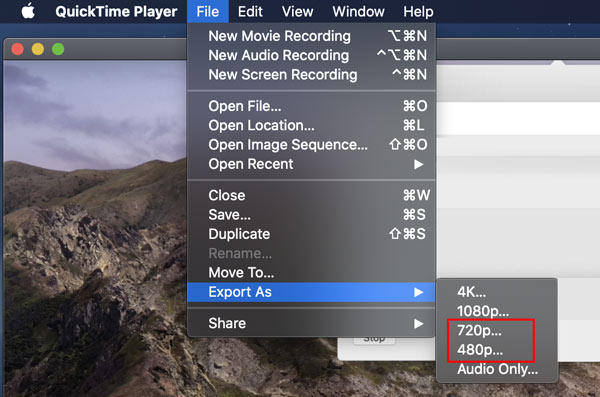
QuickTimeを使用すると、ビデオの解像度を下げてMOVファイルを圧縮できます。 ただし、4K、1080p、720p、または480pにしか減らすことができません。
パート4。MOVファイルを圧縮する方法のFAQ
質問1.MOVファイル圧縮はどのように機能しますか?
MOVファイルを圧縮することを選択した場合、ビデオ解像度、ビットレート、エンコーディング、およびその他のカスタム設定を下げて、ファイルサイズを小さくすることができます。 また、ビデオを圧縮するためにいくつかの不要な部分を削除することができます。
質問2.MOVファイルを圧縮するZipファイルを作成するにはどうすればよいですか?
MOVファイルを右クリックし、[送信先]、[圧縮(zip形式)]フォルダーの順に選択して、WindowsPCでZipファイルを作成できます。 Macを使用している場合は、名前の圧縮機能を使用してZipファイルを簡単に作成できます。
質問3.MOVファイルをMP4に圧縮するにはどうすればよいですか?
あなたは推奨されるものに頼ることができます 動画変換 究極 MOVファイルをMP4に圧縮します。 QuickTimeを介してMOVファイルをエクスポートする場合、出力形式としてMP4を選択することもできます。
まとめ
ビデオファイルのサイズを小さくするための優れたMOVコンプレッサーをお探しですか? あなたは3つの方法を見つけることができます MOVファイルを圧縮します この投稿から。 ファイルを圧縮しすぎると、画像と音質がいくらか低下する可能性があることに注意してください。